Содержание

Как мне научиться программировать с нуля?
Scratch — это интерактивный инструмент среды, созданный MIT, чтобы помочь им обучить программированию. Вы получаете сцену с героями мультфильмов, и перетаскиваете блоки, чтобы управлять ими.
Царапина проста в использовании, и в целом весело. Вот, как использовать это, чтобы изучить программирование и кодирование на Mac.
Больше учебников по кодированию на Mac: Как настроить и изучить Python-кодирование на Mac | Научитесь кодировать, используя язык программирования C # на Mac
Научитесь программировать с помощью Scratch на Mac
Не обманывайтесь тем, что недооцениваете Царапину. Блоки похожи на команды, которые вы найдете в языках программирования. Вы изучаете такие понятия, как программный поток, итерационные циклы и переменные. Между тем сцена и персонажи (известные как «Спрайты») представляют объекты. Итак, вы тайно изучаете объектно-ориентированное программирование.
Другим ключевым активом Scratch является его сообщество. Существует огромное количество людей, разрабатывающих приложения в Scratch. Это активное сообщество позволяет вам учиться у других, а Scratch позволяет вам просматривать проекты, созданные другими людьми. (Самые интересные проекты высоко оцениваются сообществом.)
Как научиться программировать с помощью Scratch на Mac: Установка Scratch на Mac
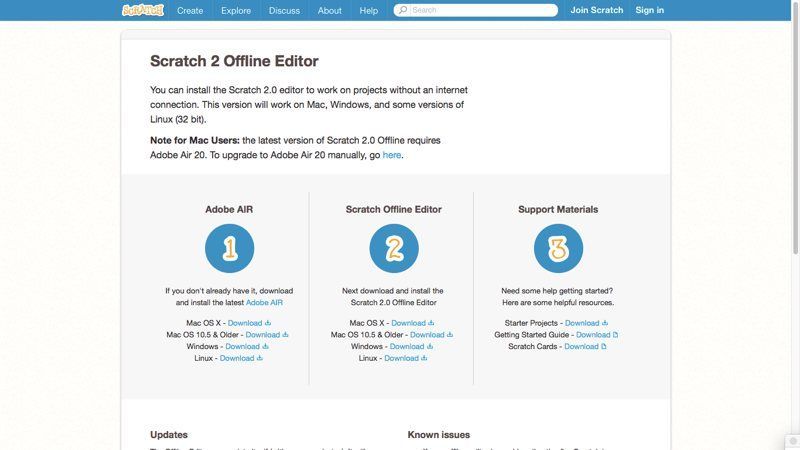
Существует две версии Scratch:
- Scratch 2.0 — это онлайн-редактор, который вы можете запустить на своем Mac. Вам потребуется сравнительно новый браузер (в спецификациях рекомендуется использовать Chrome 35 или Firefox 31 или более позднюю версию). Также необходимо установить Flash, что проблематично для некоторых пользователей Mac.
- Scratch 2.0 Offline Editor (бета-версия) можно загрузить на ваш Mac. Это автономное приложение, которое позволяет создавать анимации. Это все еще в бета-версии, хотя более ранняя версия (Scratch 1.4) является стабильной загрузкой. Вам также потребуется загрузить последнюю версию Adobe Air, чтобы запустить Scratch Offline.
В целом мы предпочитаем интернет-издание Scratch. Сначала вводятся новые функции, и это автоматически сохраняет всю нашу работу в облаке. Мы запускаем его в Chrome с установленной Flash (оставляя Safari Flash-free для нашего основного просмотра веб-страниц).
Как научиться программировать с помощью Scratch на Mac: создание проектов
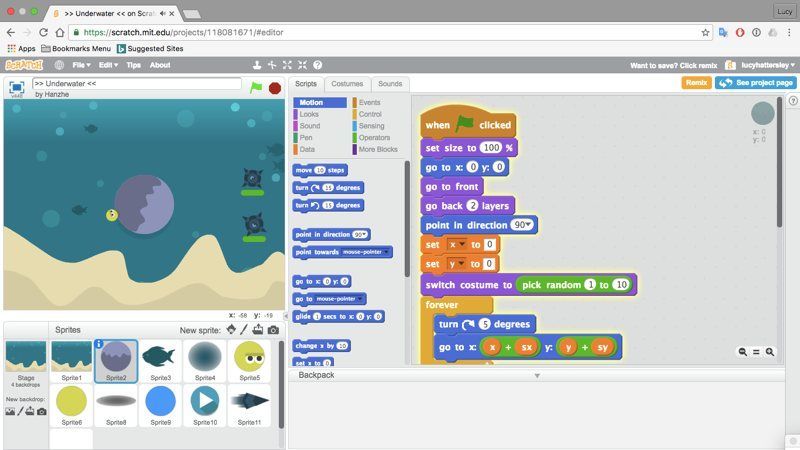
Начало работы с Scratch не может быть проще:
- Войдите на сайт Scratch, и вы увидите много разных проектов, созданных другими пользователями. Выберите проект, и анимация появится в небольшом окне с инструкциями справа.
- Нажмите Green Flag, чтобы запустить программу, и используйте инструкции для взаимодействия с ней. Теперь вы можете играть в игру или смотреть анимацию (или взаимодействовать с проектом в целом).
- Нажмите View Inside, чтобы просмотреть блоки проекта Scratch, используемые для создания программы. Вы можете воспроизвести проект, используя зеленый флаг над окном предварительного просмотра.
Если вам нравится проект, вы можете добавить его в избранное или понравиться, используя значки Star и Heart под ним. Вы также можете нажать Remix, чтобы добавить его в свои собственные проекты, а затем использовать его для создания чего-то собственного.
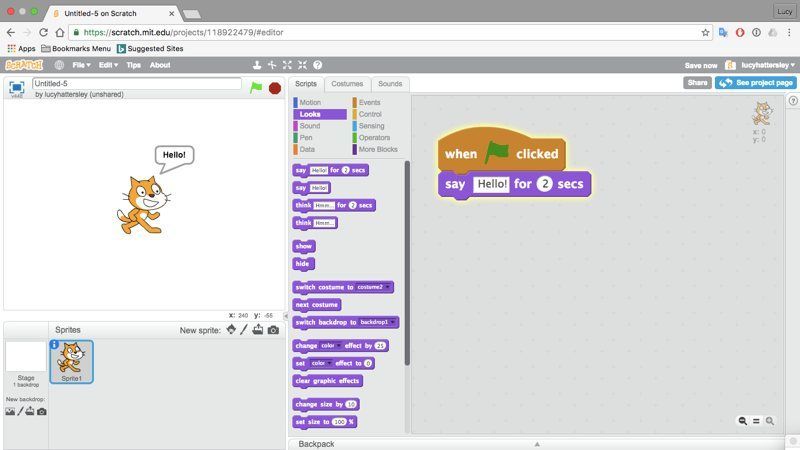
Вы можете создать проект из пустого шаблона. Нажмите на иконку Scratch в левом верхнем углу, чтобы вернуться в главное окно, если вы еще не там.
- Нажмите Create, и вы попадете в основной интерфейс Scratch. Здесь у вас будет один спрайт, известный как Scratch Cat, и пустая область сценариев.
- Блоки перетаскиваются из панели сценариев в область сценариев.
- Нажмите «События» и перетащите значок «Когда» [Отметить] в область сценариев.
- Теперь нажмите Looks и перетащите блок Say Hello на 2 секунды и подключите его к нижней части блока When [Flag] Clicked.
- Теперь нажмите значок зеленого флага, чтобы запустить программу. Царапина Кошка скажет Привет.
Выучи Скретч программирование на Mac
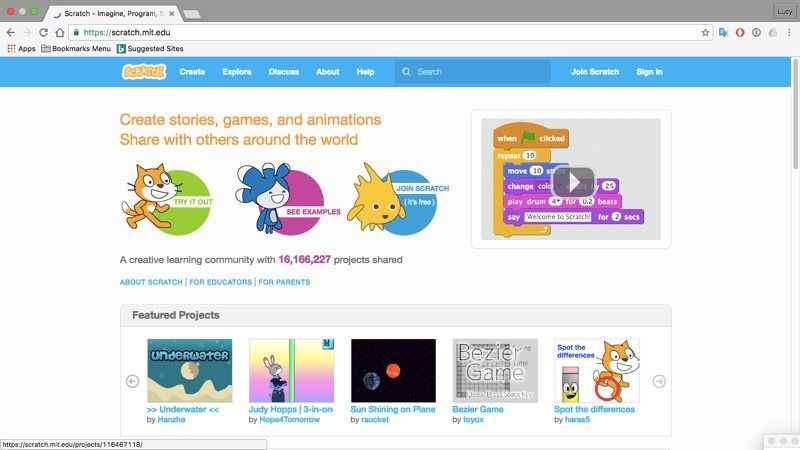
Есть много ресурсов для изучения, как использовать Scratch. Они могут помочь вам начать программирование и объяснить сложные концепции программирования в среде, которая проста для понимания.
Выучи царапину за 10 минут Dadiwiki
Код с Google: нуля
Уроки Джессики Чанга по царапинам на YouTube
Должны ли мы научиться царапинам программирование для подростков
EDX: программирование Гарварда с нуля





